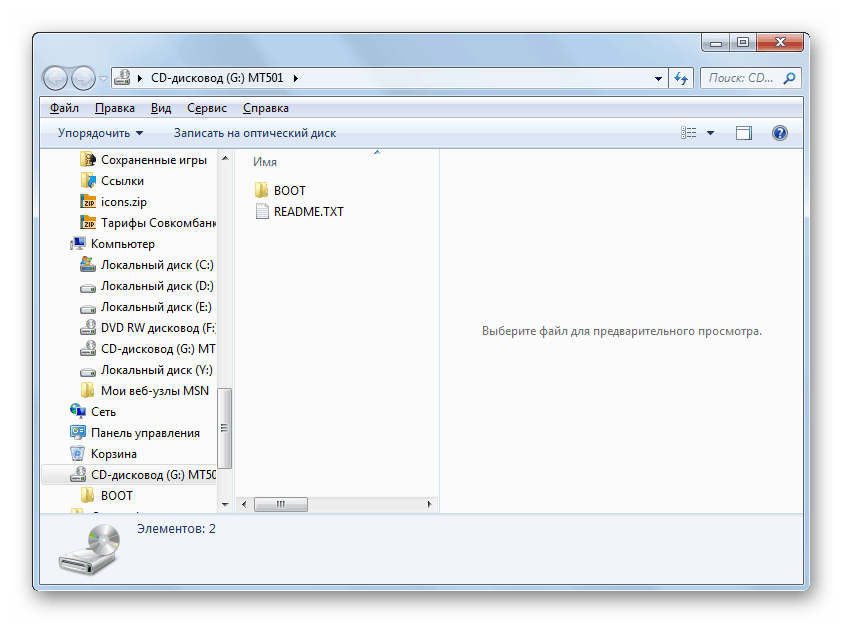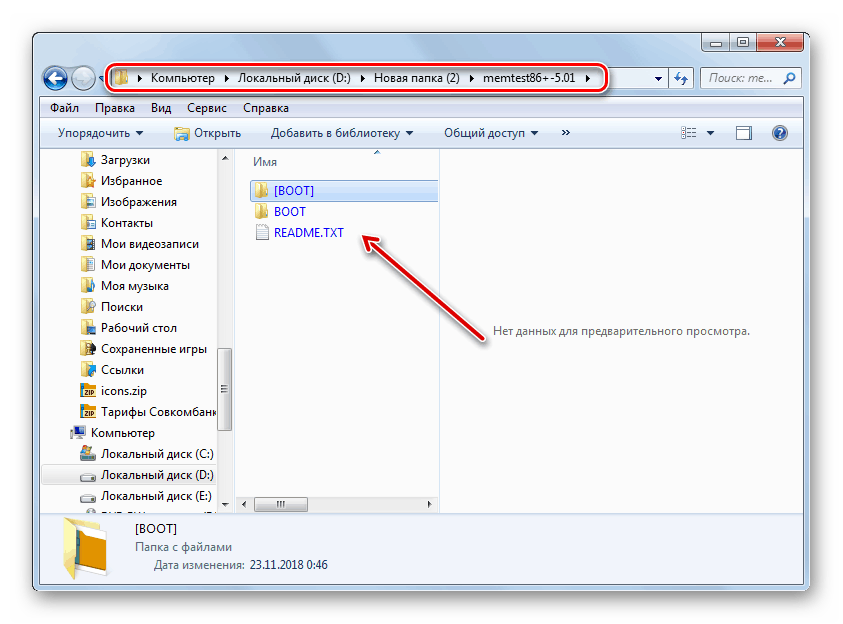اجرای یک تصویر ISO بر روی کامپیوتر با ویندوز 7
ISO یک تصویر دیسک نوری است که در یک فایل ضبط شده است. این یک نوع کپی مجازی از CD است. مشکل این است که ویندوز 7 ابزار خاصی برای اجرای اشیاء از این نوع ارائه نمی دهد. با این وجود، چندین روش وجود دارد که می توانید محتوای ایزو را در این سیستم عامل بازی کنید.
همچنین ببینید: نحوه ایجاد یک تصویر ISO از ویندوز 7
روش های راه اندازی
ایزو در ویندوز 7 می تواند به طور انحصاری با استفاده از نرم افزار شخص ثالث اجرا شود. این برنامه های ویژه برای پردازش تصویر هستند. همچنین می توانید محتویات ISO را با کمک برخی از بایگانی ها مشاهده کنید. علاوه بر این ما در مورد روش های مختلف حل مشکل بحث خواهیم کرد.
روش 1: برنامه هایی برای کار با تصاویر
الگوریتم اقدامات با استفاده از نرم افزار شخص ثالث برای پردازش تصویر را در نظر بگیرید. یکی از محبوب ترین برنامه های حل مسئله در این مقاله یک برنامه کاربردی است که UltraISO نامیده می شود.
- برنامه را اجرا کنید و روی آیکون "mount to virtual drive" روی پانل بالای آن کلیک کنید.
- بعد، برای انتخاب یک شیء خاص با افزودن ISO، بر روی دکمه با بیضی در مقابل فیلد «تصویر تصویر» کلیک کنید .
- یک پنجره انتخاب پرونده استاندارد باز خواهد شد. به فهرست راهنمای ISO بروید، شیء را انتخاب کرده و روی «باز» کلیک کنید.
- بعد، روی دکمه "Mount" کلیک کنید.
- سپس بر روی دکمه "راه اندازی" در سمت راست "مجازی درایو" کلیک کنید .
- بعد از این، فایل ایزو راه اندازی خواهد شد. بسته به محتوای آن، تصویر در اکسپلورر ، پخش کننده چند رسانه ای (یا برنامه دیگری) باز خواهد شد یا اگر این فایل حاوی فایل اجرایی قابل بوت باشد، این برنامه فعال خواهد شد.
![محتوای تصویری ISO باز شده در ویندوز 7 اکسپلورر]()
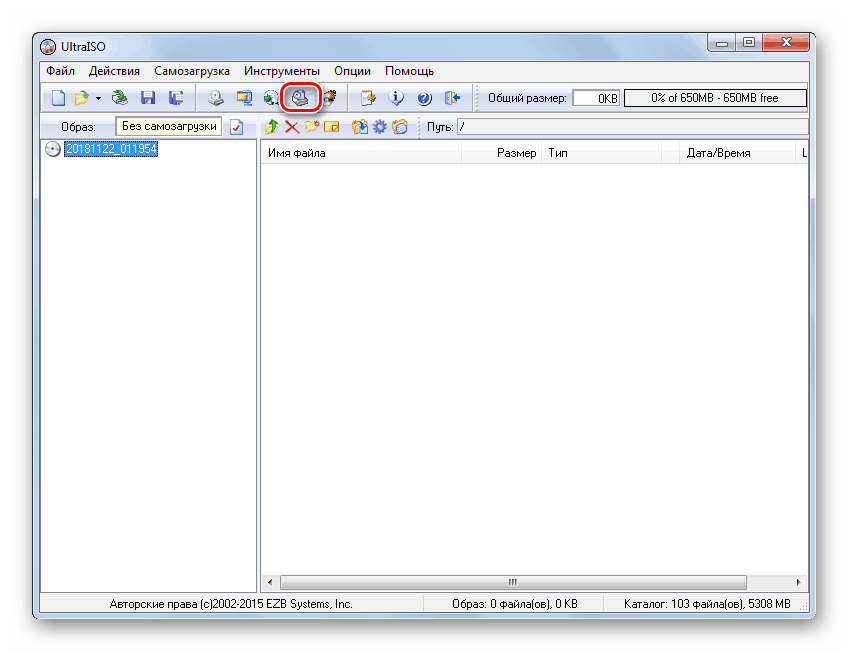

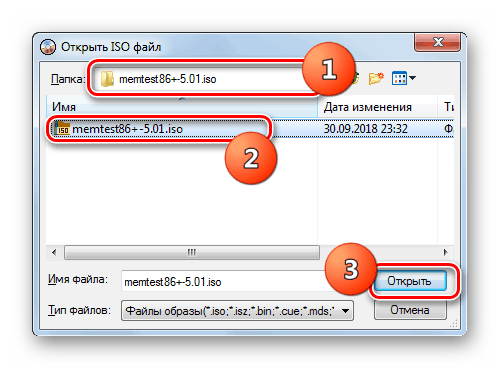


روش 2: بایگانی
شما می توانید محتویات ISO را باز کنید و مشاهده کنید، و همچنین فایل های شخصی را در آن وارد کنید، همچنین می توانید بایگانی های منظم را استفاده کنید. این گزینه خوب است، زیرا بر خلاف نرم افزار برای کار با تصاویر، بسیاری از برنامه های رایگان در میان این نوع نرم افزار وجود دارد. ما روش نمونه ای از بایگانی سازی 7-Zip را در نظر می گیریم.
- اجرای 7-Zip و استفاده از مدیر فایل داخلی برای حرکت به فهرست ISO حاوی. برای مشاهده محتویات یک تصویر، روی آن کلیک کنید.
- فهرستی از تمام فایل ها و پوشه های ذخیره شده در ISO نمایش داده خواهد شد.
- اگر میخواهید محتویات تصویر را برای بازی یا پردازش دیگری انجام دهید، باید یک گام به عقب بازگردید. روی دکمه در قالب یک پوشه به سمت چپ نوار آدرس کلیک کنید.
- تصویر را انتخاب کنید و روی دکمه "Eject" در نوار ابزار کلیک کنید.
- پنجره بازشو باز خواهد شد. اگر میخواهید محتویات تصویر را به پوشه فعلی بازپخش نکنید، اما در قسمت دیگری، روی دکمه سمت راست «بازشو به ...» کلیک کنید .
- در پنجره ای که باز می شود، به دایرکتوری حاوی دایرکتوری بروید که می خواهید محتویات ISO ارسال کنید. آن را انتخاب کنید و روی OK کلیک کنید.
- بعد از اینکه مسیر به پوشه انتخاب شده در قسمت "Unpack to ..." در پنجره تنظیمات استخراج ظاهر می شود، روی "OK" کلیک کنید.
- فرآیند استخراج فایل ها به پوشه مشخص شده انجام خواهد شد.
- حالا می توانید استاندارد "ویندوز اکسپلورر" را باز کنید و به پوشه ای که در هنگام بازشو در 7-Zip مشخص کردید بروید. تمام فایل های استخراج شده از تصویر وجود خواهد داشت. بسته به هدف از این اشیا، شما می توانید با آنها بازی، بازی یا انجام دیگران را مشاهده کنید.
![فایل ها از یک تصویر ISO در Explorer در ویندوز 7 باز شده است]()
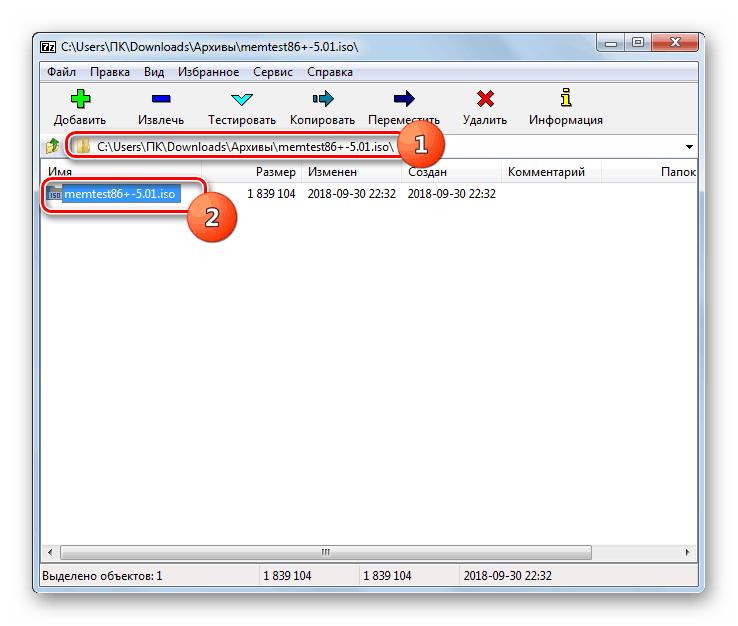
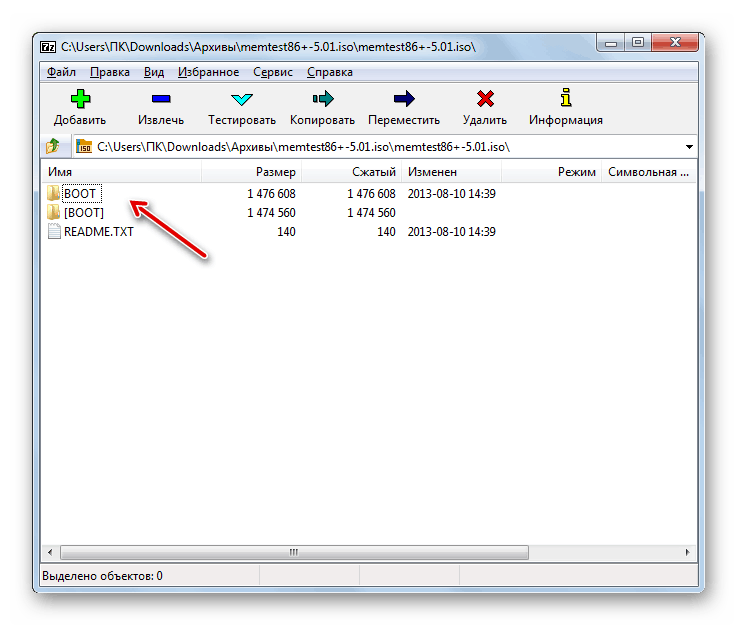
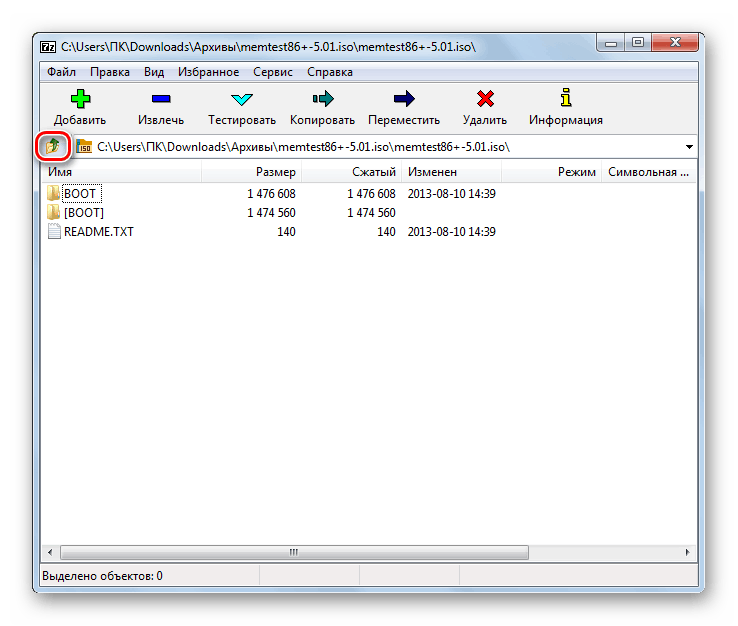
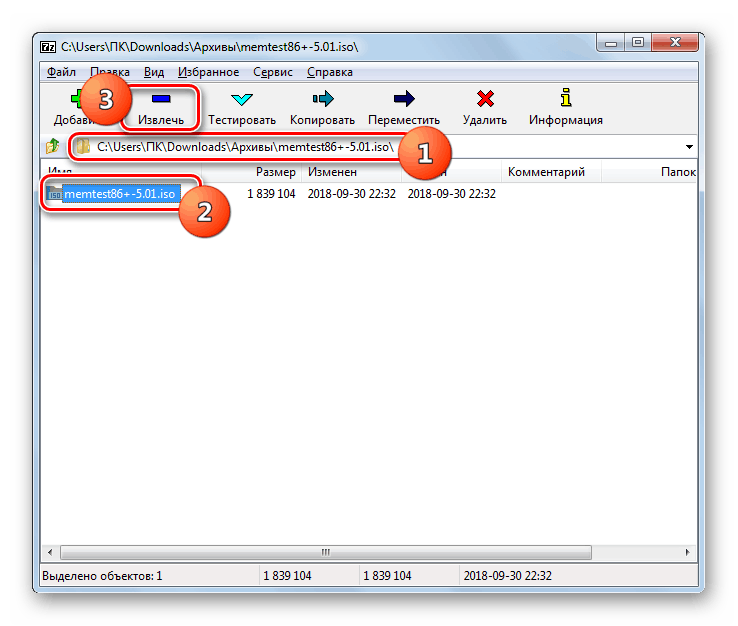
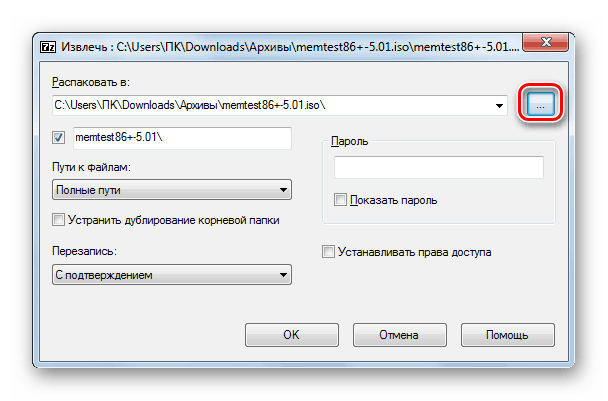
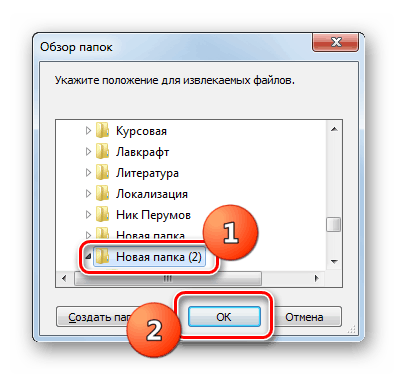
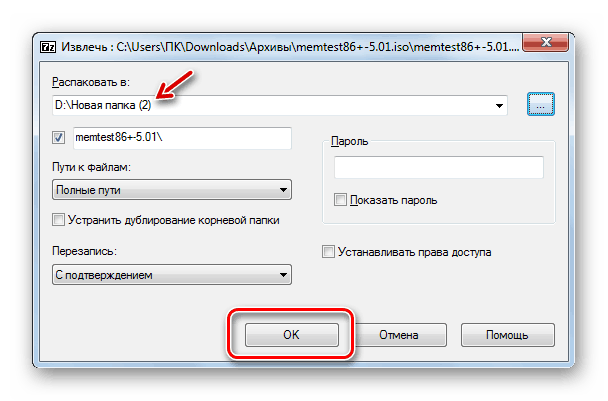
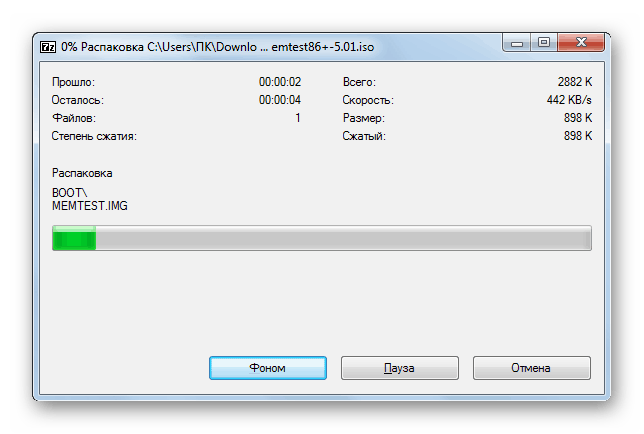
اگر چه ابزار استاندارد ویندوز 7 اجازه نمی دهد شما یک تصویر ISO را باز کنید یا محتویات آن را راه اندازی کنید، حداقل می توانید با کمک برنامه های شخص ثالث این کار را انجام دهید. اول از همه، به برنامه های ویژه برای کار با تصاویر کمک می کنید. اما این کار همچنین می تواند با کمک archivers عادی حل شود.